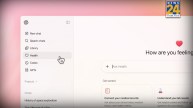Laptop Battery Tips: आज के डिजिटल युग में लैपटॉप को सबसे खास गैजेट्स में गिना जाता है। लोग अब बिजनेस से लेकर एजुकेशन और ऑफिस का भी काम लैपटॉप से करना ज्यादा आसान मानते हैं। कोरोना के बाद लैपटॉप का इस्तेमाल तो और भी बढ़ गया है। ऐसे में लोगों को बैटरी की समस्या का भी सामना करना पड़ता है।
कई लोगों की शिकायत रहती है कि उनके लैपटॉप की बैटरी बैकअप नहीं दे रही है। अगर आप भी अपने लैपटॉप की बैटरी की उम्र (Laptop Battery Increasing Tips) बढ़ाना चाहते हैं और खराब होने से बचाना चाहते हैं तो कुछ टिप्स को अपना सकते हैं। आइए इसके बारे में जानते हैं।
अभी पढ़ें – Samsung Galaxy S23 Ultra में मिलेगा जबरदस्त कैमरा, सामने आई डिटेल्स
इन तरीकों से चेक करें बैटरी की हेल्थ
- अपने लैपटॉप में कमांड प्रॉम्प्ट करना होगा लॉन्च
- अगर आप विंडोज 10 वाला लैपटॉप इस्तेमाल कर रहे हैं तो यह टिप्स फॉलो करना होगा जिसे आप अपने लैपटॉप के बैटरी के हेल्थ चेक कर सकते है।आपको अपने लैपटॉप में सबसे पहले कमांड प्रॉम्प्ट लॉन्च करना है।
- इसके लिए विंडोज सर्च या स्टार्ट मेनू में ‘cmd’ या ‘कमांड प्रॉम्प्ट’ सर्च कर सकते हैं।
- अब आपको यहां (C:\) से शुरू होने वाले फाइल पाथ के साथ एक ब्लैक या आपके द्वारा सेट किया गया कोई और कलर का विंडो दिखाई देगी।
- यहां पर आपको powercfg/batteryreport टेक्स्ट को टाइप करना है और एंटर दबाना है।
- एंटर दबाने के बाद आपको लैपटॉप स्क्रीन पर Battery life report saved का मैसेज शो होगा और इस रिपोर्ट के साथ एक फाइल पाथ भी शो होगा, जिसपर क्लिक करके बैटरी रिपोर्ट को देखा जा सकते है।
- इस फाइल को सर्च करके भी पता कर सकते हैं अपने लैपटॉप के बैटरी का स्टेटस
- यदि आप यहां से बैटरी रिपोर्ट एक्सेस नहीं कर पा रहे हैं तो आप यूजर फोल्डर में जाकर C:\Users\[Your_User_Name]\battery-report.html नाम से भी फाइल को सर्च कर सकते हैं।
फाइल एक्सप्लोरर की मदद से ओपन कर सकते है फोल्डर
अब इस फोल्डर को फाइल एक्सप्लोरर (file explorer) से ओपन कर सकते हैं इसके आलावा आपको फाइल पाथ कॉपी बनाने का भी ऑपश्न मिलता है। इसमें बैटरी लाइफ को ग्राफिक्स द्वारा दर्शाया जाता है। जिसमें बैटरी की पूर्ण क्षमता और वर्तमान क्षमता की भी जानकारी होती है।
अभी पढ़ें – Samsung Galaxy A73 5G में Android 13 को किया रोल आउट, जानिए फीचर्स
साथ ही बैटरी और डिवाइस को कैसे इस्तेमाल करना है उसके तरीके की जानकारी भी मौजूद होती है। यह जानकारी आपको AC चार्जर पर भी देखने मिल जाती है। इन डाटा का कंपेरिजन करके आप लैपटॉप की बैटरी के खत्म होने और उसकी हेल्थ की जानकारी ले सकते हैं।
अभी पढ़ें – गैजेट्स से जुड़ी खबरें यहाँ पढ़ें